360安全浏览器极速模式怎么设置
在window操作系统电脑中最常做的事情就是浏览网页查找资料了,这就需要用到浏览器,而浏览器的种类五花八门。其中360浏览器使用率比高,其中有一个极速模式,可以快速浏览文章内容。如何设置360浏览器极速模式?下面是浏览器之家小编整理的360安全浏览器极速模式设置具体操作方法,一起来看看吧。
具体方法如下:
1、首先打开360浏览器;
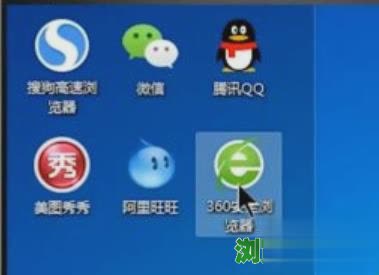
2、点击地址栏右边的一个“浏览器”样式的图标;
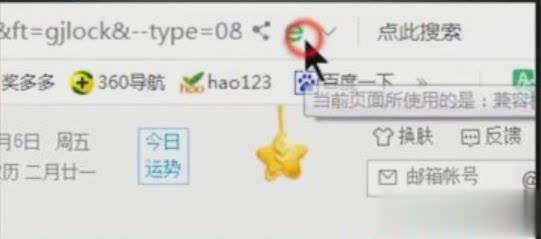
3、此时会自动显示两种上网模式分别为“极速模式”和“兼容模式”;
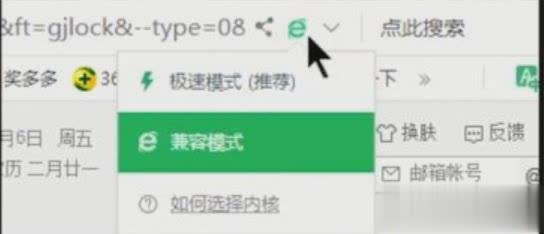
4、选择“极速模式”即可;
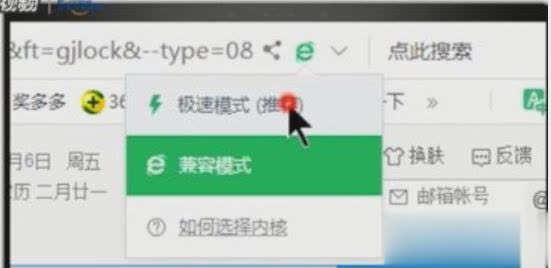
5、总结:1.打开360浏览器,点击地址栏右侧的图标 2.选择“极速模式”。

以上教程步骤内容就是电脑设置360浏览器极速模式的方法,希望浏览器之家小编给大家分享的方法有所帮助。















